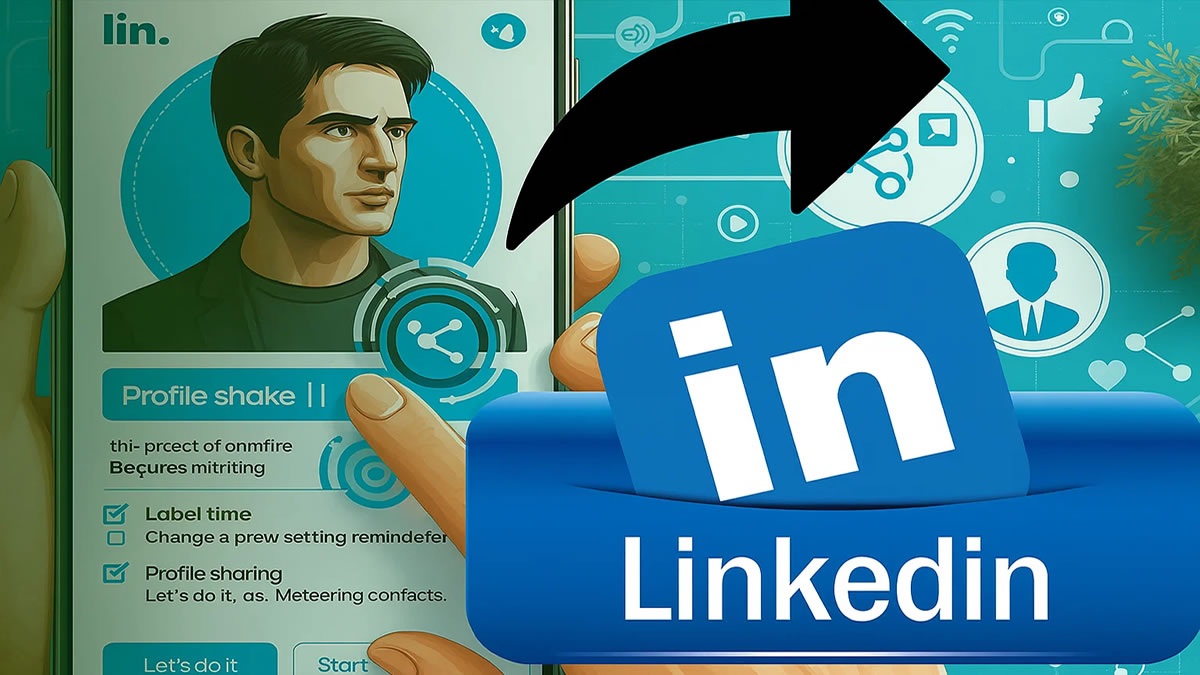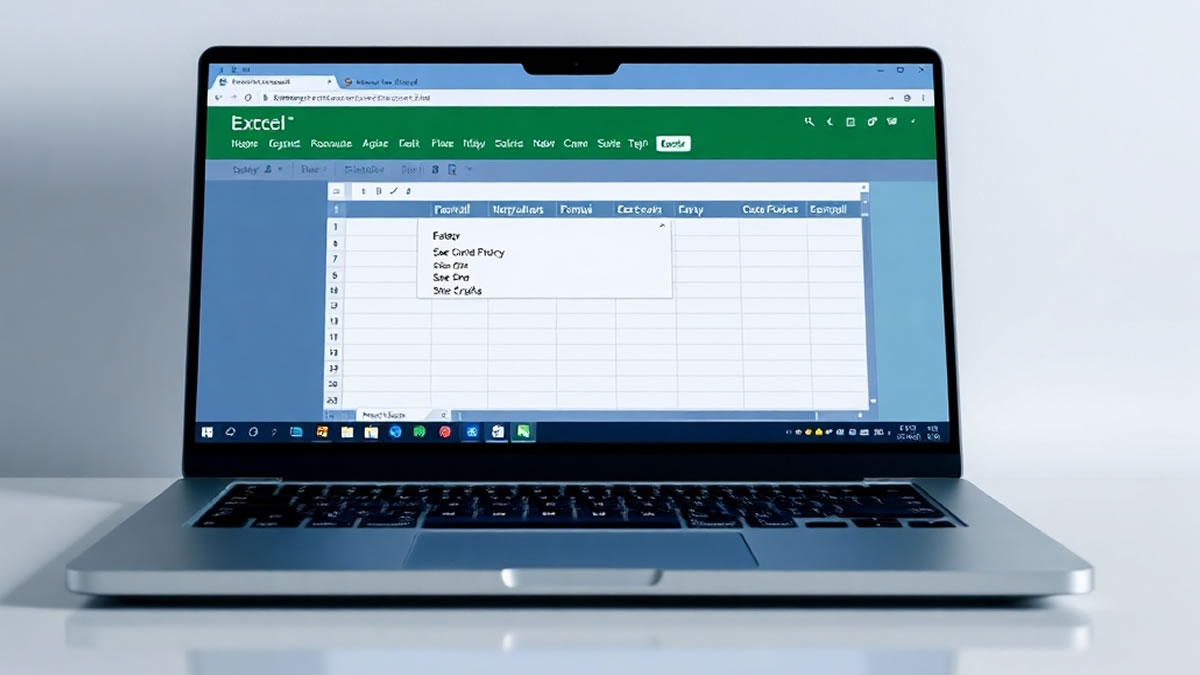Montando um resumo de diversas planilhas com SomaSe
Está página contém links patrocinados!
Introdução ao Resumo de Planilhas no Excel
O Microsoft Excel é uma ferramenta poderosa usada por profissionais em diversas áreas para organizar dados e realizar cálculos complexos. Uma das funções mais úteis no Excel é a função SOMASE. Neste artigo, vamos explorar como você pode usar a função SOMASE para criar um resumo de diversas planilhas no Excel.
O que é a Função SOMASE?
A função SOMASE no Excel é utilizada para somar valores que atendem a um determinado critério. Isso é extremamente útil quando você tem um grande conjunto de dados e deseja somar apenas aqueles que atendem a uma condição específica. A sintaxe básica da função SOMASE é: SOMASE(intervalo, critério, intervalo_soma).
Preparando Suas Planilhas
Antes de começar a usar a função SOMASE, é importante que suas planilhas estejam organizadas de forma a facilitar o processo de resumo. Certifique-se de que cada planilha tenha a mesma estrutura, com colunas e linhas que representem os mesmos tipos de dados. Isso tornará mais fácil referenciar os dados de diferentes planilhas em sua função SOMASE.
Criando um Resumo de Diversas Planilhas
Agora que suas planilhas estão organizadas, você pode começar a criar um resumo utilizando a função SOMASE. Suponha que você tenha três planilhas chamadas Planilha1, Planilha2 e Planilha3, e deseja somar os valores das colunas B dessas planilhas onde a coluna A tem um determinado valor. Você pode utilizar uma fórmula como esta para cada planilha individual:
=SOMASE(Planilha1!A:A, "Critério", Planilha1!B:B)
=SOMASE(Planilha2!A:A, "Critério", Planilha2!B:B)
=SOMASE(Planilha3!A:A, "Critério", Planilha3!B:B)
Para criar um resumo que inclua todas as três planilhas, você pode somar os resultados das funções SOMASE individuais:
=SOMASE(Planilha1!A:A, "Critério", Planilha1!B:B) + SOMASE(Planilha2!A:A, "Critério", Planilha2!B:B) + SOMASE(Planilha3!A:A, "Critério", Planilha3!B:B)
Automatizando o Processo de Resumo
Para tornar o processo ainda mais eficiente, você pode considerar usar uma macro do VBA (Visual Basic for Applications) para automatizar a soma dos dados de diversas planilhas. No entanto, isso requer um conhecimento mais avançado de programação VBA.
Conclusão
Montar um resumo de diversas planilhas com a função SOMASE no Excel pode parecer um desafio no começo, mas com a prática, você descobrirá que é uma maneira eficaz de consolidar e analisar seus dados. Lembre-se de manter suas planilhas organizadas e de usar a função SOMASE corretamente para obter os melhores resultados.
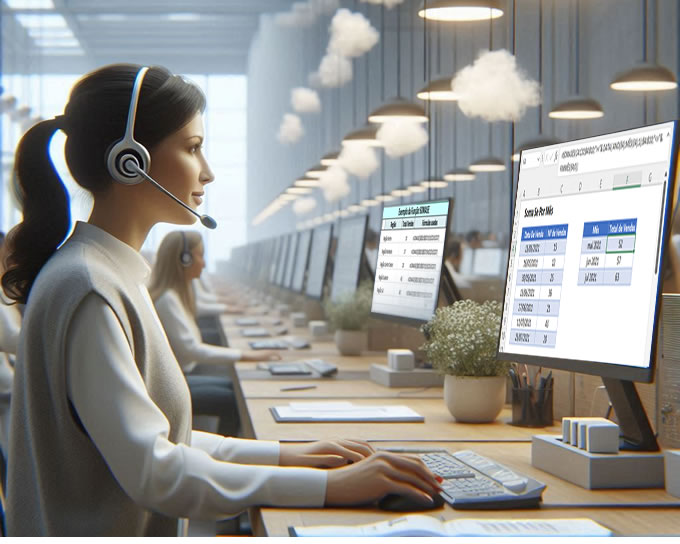
- All Posts
- Blog
- Certificados
- Diversos
- Excel
- FPw
- Membros
- Notícias
- Planilhas
- SQL
- Tecnologia
- WordPress